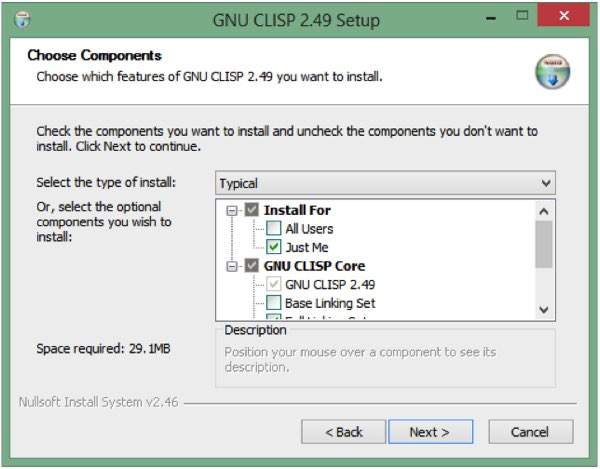Если вы все еще хотите настроить свою среду для языка программирования Lisp, вам потребуются следующие два программного обеспечения, доступных на вашем компьютере: (а) текстовый редактор и (б) исполнитель Lisp.
Текстовый редактор
Это будет использоваться для ввода вашей программы. Примерами немногих редакторов являются Блокнот Windows, команда редактирования ОС, Brief, Epsilon, EMACS и vim или vi.
Имя и версия текстового редактора могут различаться в разных операционных системах. Например, Блокнот будет использоваться в Windows, а vim или vi могут использоваться в Windows, а также в Linux или UNIX.
Файлы, которые вы создаете в редакторе, называются исходными файлами и содержат исходный код программы. Исходные файлы для программ на Лиспе обычно называются с расширением » .lisp «.
Перед началом программирования убедитесь, что у вас есть один текстовый редактор, и у вас достаточно опыта, чтобы написать компьютерную программу, сохранить ее в файле и, наконец, выполнить.
Исполнитель Лиспа
Исходный код, написанный в исходном файле, является удобочитаемым исходным кодом для вашей программы. Его нужно «выполнить», чтобы он превратился в машинный язык, чтобы ваш процессор мог фактически выполнить программу в соответствии с данными инструкциями.
Этот язык программирования Lisp будет использоваться для выполнения вашего исходного кода в конечной исполняемой программе. Я предполагаю, что у вас есть базовые знания о языке программирования.
CLISP — это многоархитектурный компилятор GNU Common LISP, используемый для настройки LISP в Windows. Версия для Windows эмулирует среду Unix, используя MingW под Windows. Инсталлятор позаботится об этом и автоматически добавит clisp в переменную PATH Windows.
Вы можете получить последнюю версию CLISP для Windows здесь — https://sourceforge.net/projects/clisp/files/latest/download
По умолчанию он создает ярлык в меню «Пуск» для построчного переводчика.
Как использовать CLISP
Во время установки clisp автоматически добавляется в переменную PATH, если вы выберете опцию (РЕКОМЕНДУЕТСЯ). Это означает, что вы можете просто открыть новое окно командной строки и набрать «clisp», чтобы вызвать компилятор.
Чтобы запустить файл * .lisp или * .lsp, просто используйте —